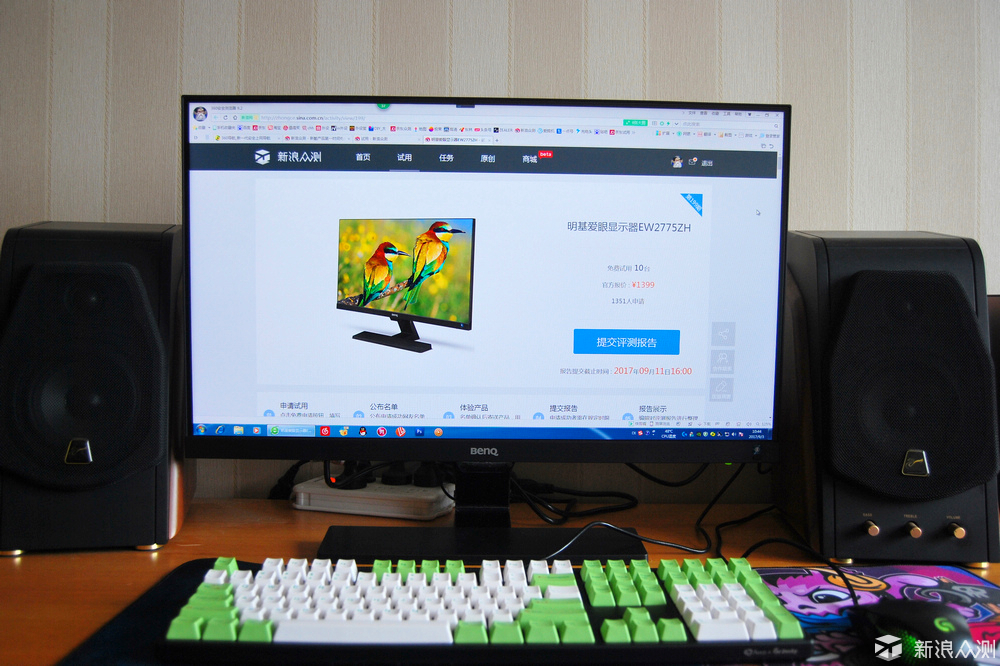眼睛的选择——明基EW2775ZH显示器评测
1、爱眼三代(智慧滤蓝光+智慧调光);2、窄边框的成熟;3、拉丝与镜面工艺的结合娴熟。
1、背部理线问题未考虑;2、支架不可上下调节有失遗憾。
感谢新浪众测给我一个评测明基EW2775ZH显示器的机会,让我更深层次的去了解明基。
说到显示器,身边一些朋友在选购的时候,都会向我(我算是个数码达人嘛)咨询如何选择,一般他们都是这么提问的:华硕显示器好吗?LG显示器怎么样?其实对显示器有些了解的朋友都知道,每个品牌的显示器都会有产线,从低端到高端,从低价到高价,从小尺寸到大尺寸,单从品牌来选择有些片面了。所以我一般都会问他们,你们的预算是多少?(听着有点像百脑汇JS的口气,一张口必问预算)主要用来做什么呢?(根据功能需求选择合适的)作为家用主流,大多数人都是选择1000元-1500左右的显示器,今天要众测的这款产品明基EW2775ZH显示器,也是在这个主流的价位段上,官方1399元的定价,京东商城经常在好价1299元上下浮动。
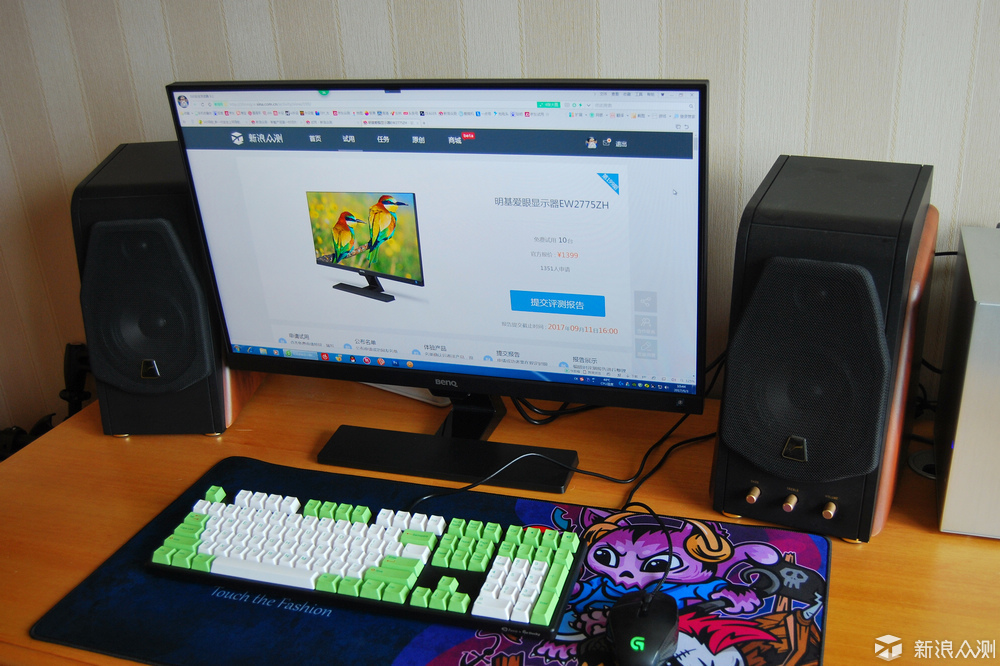
在评测之前,先来段我录制的显示器实拍视频劲舞片段,热热场,让大家先感受一下。
从视频中大家能够感受到这款明基EW2775ZH显示器的表现了,有人会说,怎么和原画色彩上有些不一样啊?对了,这就是显示设备的评测难点,不管是电视机,显示器,平板电脑或者是手机屏幕,毕竟我们眼睛是第一感受单元,我通过拍照,通过视频录制,因为设备曝光,白平衡的原因,都会让输出的照片,录制的视频,跟显示器上显示的照片和视频产生一些偏差,这是在所难免的,不管多么高级的拍摄器材都是如此。所以本篇评测,我在展示照片和视频的同时,希望能结合自己的感受,来告诉大家明基EW2775ZH显示器的真实表现。

显示器好不好,眼睛说了算!——几年前,我也以为显示器只是一个显示设备而已,品牌很重要,尺寸很重要,我当时选购的是飞利浦239CL2SB睿锋,23寸LED超薄显示器。后来在我弟弟家用了他的显示器,明显感到他的显示器眼睛看了更舒服,他告诉我型号是DELL的U2312M。为了我的眼睛,我也购入了DELL的U系列显示器。去年,我又添置了新成员优派VX2776-smhd显示器,这款显示器也是具有滤蓝光功能的显示器,这次在明基EW2775ZH显示器的评测中在部分环节会用来做个对比(价格差不多,尺寸都是27寸,有一定的可比性)。明基EW2775ZH据官方宣称已经为爱眼三代产品了,至于明基爱眼技术发展的三代变化,我从百度上进行了一些搜索,大家可以稍微了解下,因为是度娘结果,如果有错误可以指出,欢迎讨论。
一代:通过自己的技术,把一些蓝光进行阻止,只能把一些蓝光颗粒进行阻挡,相对来说只是治标,会有偏黄偏色现象。
二代:一方面从硬件源头入手,为用户彻底滤除持续损害双眼的高能短波蓝光,另一方面又科学保留有益人体健康的长波蓝光。
三代:二代的基础上在滤蓝光和降闪屏技术上面做了升级,加入智慧调光,通过前置的智能传感器,智能感应环境光照强度和使用者状态,自动调节显示亮度到舒适的强度。
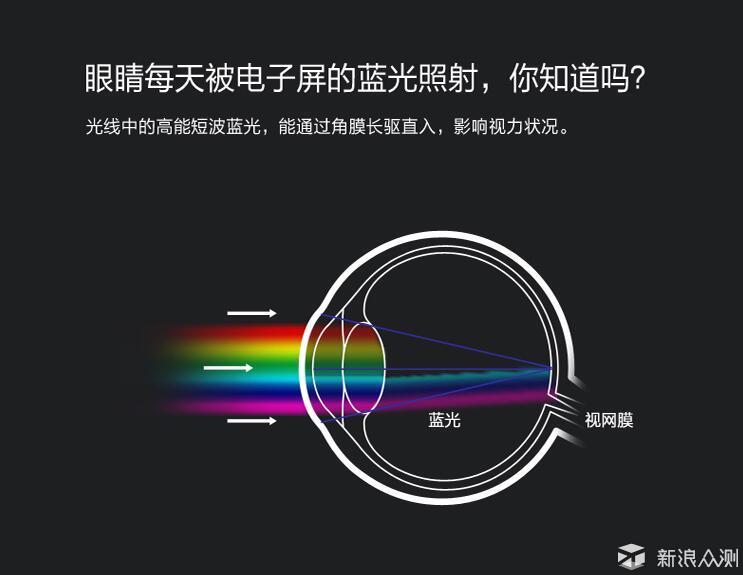
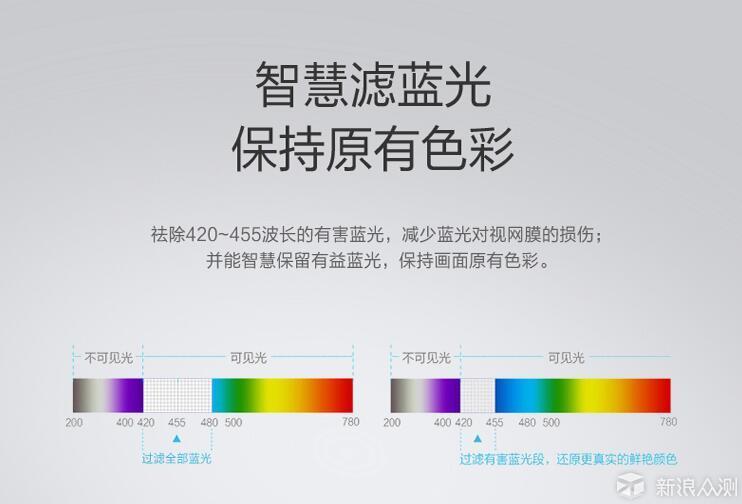
无锡在近一周都是连续的阴雨天气,凑到一个不下雨的周末早晨,来到太湖边的贡湖湾湿地公园对明基EW2775ZH进行一个开箱。可以看到用了环保的牛皮纸硬盒,印着型号和黑白照片,“27”寸的字符显得特别显眼。

27寸显示器的包装还是挺大的(74cm*51cm),但是非常的薄(15cm),一个正常男子握着两边的抓握孔移动搬举不成问题。

打开包装,显示器主体被上下两层发泡海绵保护,在上层发泡海绵中,有显示器的一些附件和说明书。
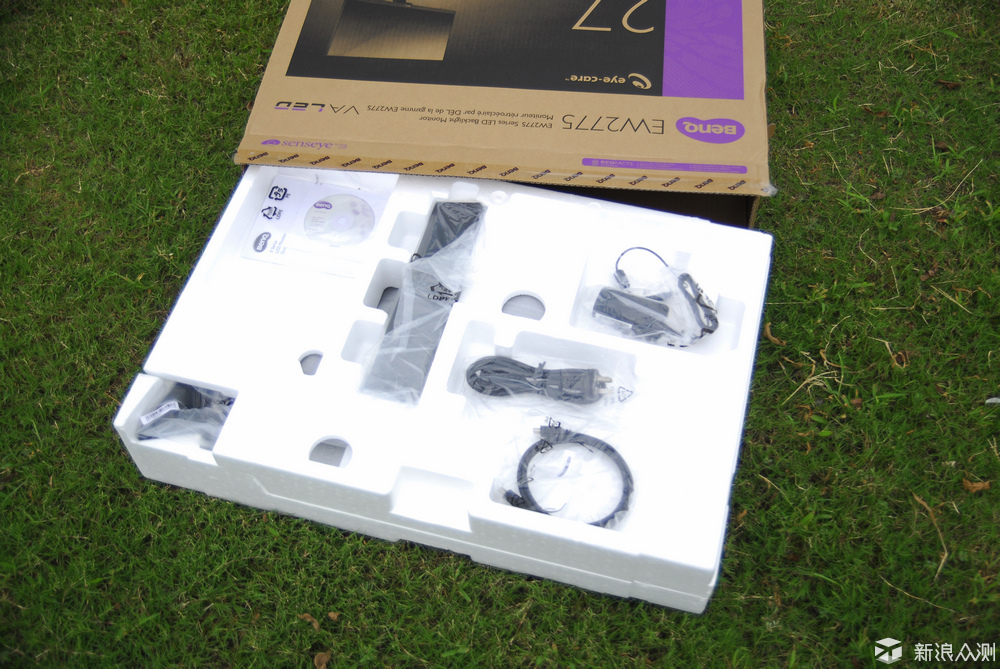
显示器附件一览:显示器支架1,显示器支架2,外置电源,HDMI线一根。

显示器支架的连接是免螺丝的,这点非常人性化。

亚源科技出品的外置电源,19V/2.1A输出,可以算的出显示器的最大功率在40W以内,一般情况下使用低亮度的话,是很省电的。

EW2775ZH面板主体,现在的显示器都追求窄边框了,一方面能够节约桌面的空间,一方面的确是颜值更高一些,功能性上在组多屏的时候肯定是更舒服。

显示器的OSD按键集中在显示器的右下角。白色按键是电源开关键,五颗黑色按键是菜单及选项功能键。我试着按了一下,应该是方形微动,手感一般。

特别指出的是蓝色LOGO下的按键是这款显示器的特色按键——智慧调光键,智慧调光听着很高大上,说白了么,就是我们手机上常见的——自动亮度!个人觉得把自动亮度引用到显示器上的确很棒,省的让我们在菜单中去调节了,显示器的菜单按键,我们都知道,手感很差,有些还是触屏,那个更难受了。智慧调光在使用环境光变化越大的地方,作用会显得越明显。

产品的信息标签和SN号编码在显示器的左下沿,SN编码条是保修的重要依据,我们平时要注意对此处的保护,切记不能污损和撕毁。

显示器背面是有拉丝工艺效果的塑料,BENQ的LOGO,显示器接口,自带的喇叭发声口都在这里。

显示器接口从左到右依次是:两个HDMI接口,VGA接口,3.5MM耳机接口和3.5MM音源输入口,最后一个是电源接口。EW2775ZH采用了两个HDMI接口,可能是觉得现在HDMI接口的设备比较多吧,但是对同样是高清主流的DP接口用户就显得不太友好了。VGA接口的采用我倒比较理解,能够让老电脑用户也能体验到明基爱眼三代显示器的魅力。

显示器的支架设计是不可上下调节的,对仰视角度和俯视角度调节大家可以看图,摆放平面的大石头可能不太平整,但是我实际使用后告诉你,显示器往前基本是一个不可调的角度,喜欢葛优躺看电影的小伙伴,需要注意了。当然,这个需要跟后面的仰视角度结合来看,后面的测试环节会说到。差点漏了一个关键点,明基这款显示器并不是主打“薄”,厚度在2cm到4cm之间,从我使用过几年前的飞利浦和去年的优派超薄来看,薄不一定是优点,反而给我的感觉是有点晃晃悠悠。

显示器支架也是挺有特色的,横向支架拉丝工艺,纵向支架是镜面工艺。看到一些老的联想显示器的支架,大底座上有内凹面,可以放上一些签字笔之类的文具,挺实用,这个明基显示器支架或许也能进行一下升级,做上一些凹槽放文具,或者直接做上手机支架,都是挺实用的功能。图中红箭头指向处,是明基EW2775ZH显示器的重点部位,爱眼三代智慧调光的光感元件,靠它来感受环境光的变化,所以此处在使用时不能遮挡,原配的贴膜也要撕掉(有些小伙伴爱惜物品,有不撕膜的习惯)。

EW2775ZH的开箱就到这里,总体来说:窄边框的外观设计看着不错,显示器厚度和支架给我一种做工扎实的感觉,习惯了戴尔U系列的可调支架,回到固定支架未免有些遗憾,不过带有可调支架的P系列27寸都已经到了1699的价位了,有这三四百的差价,也没法放在一起比较了。看看在接下来的测试中,显示器最本源的屏幕表现能否让我们满意吧。

OSD:on-screen display,即屏幕菜单式调节方式。显示器的调节和设置,对大部分来说可能是默认就好,为什么?因为调节不方面,特别是各种选择的方向键,容易按错,物理按键的手感差等等原因。所以这次我单独开设章节来介绍下明基EW2775ZH的OSD按键。
随便点开5个OSD按键中的任意一个,会出现如下菜单,分别是:智慧蓝光,图像模式,信号,菜单,关闭。根据下一步选择来进入对应选项。我把第二和第三位置的图像模式和信号用黄色框选定出来,因为这两个按键是可以自定义的,比如把亮度调节,对比度调节,音量调节等等有选择地设置到这两个键位上来。
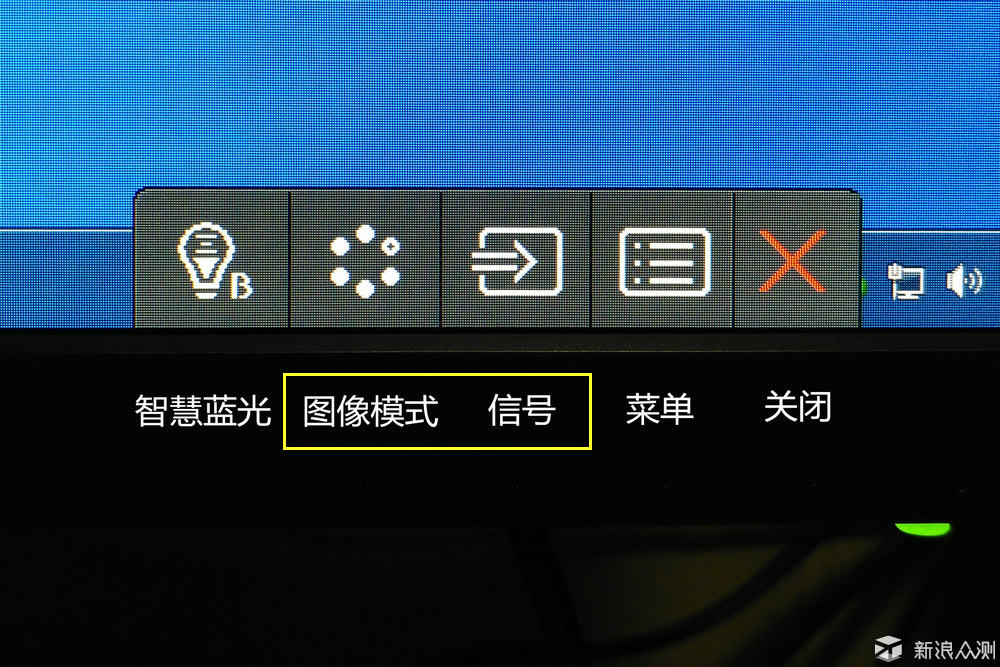
第一选项智慧蓝光,一共有标准、娱乐、办公室、暗室四种环境设定,依我个人感觉,就是滤蓝光的强度从上至下越来越强,适用的环境是从亮光环境到暗光环境。
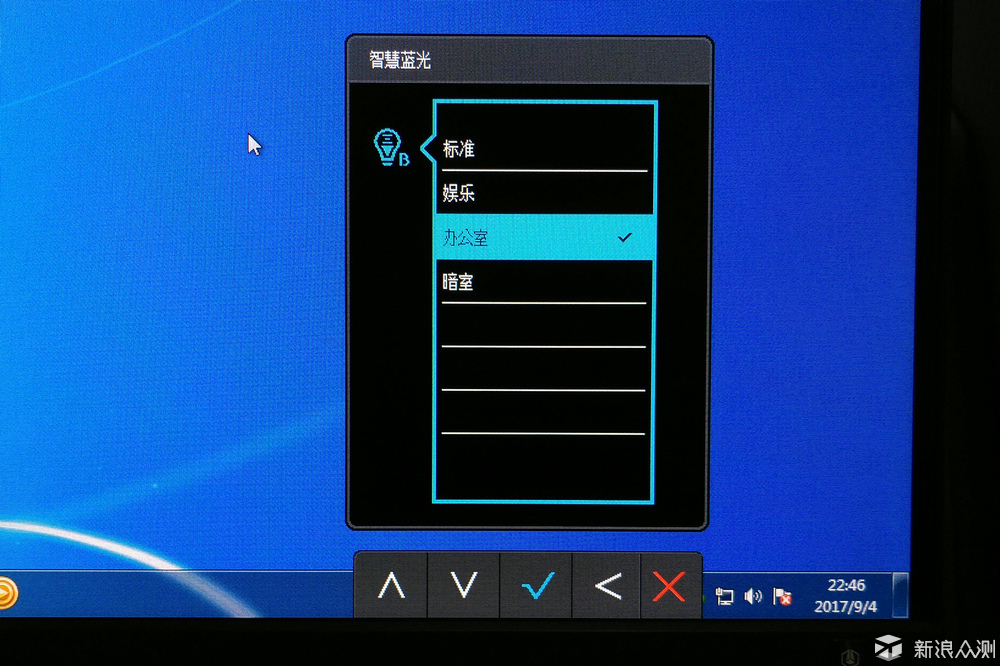
默认第二选项图像模式,则是有智慧蓝光、影院、游戏、图片等等多个模式选择。我个人体验下来是,智慧蓝光模式下,智慧调光开启后,亮度柱调节是无效的。至于后面的影院,游戏,图片等模式,恕我直言,不管是明基还是其他品牌,都是基本无用的,因为眼睛看了其他模式不舒服,相信用过同类显示器的小伙伴能跟我达成共鸣。
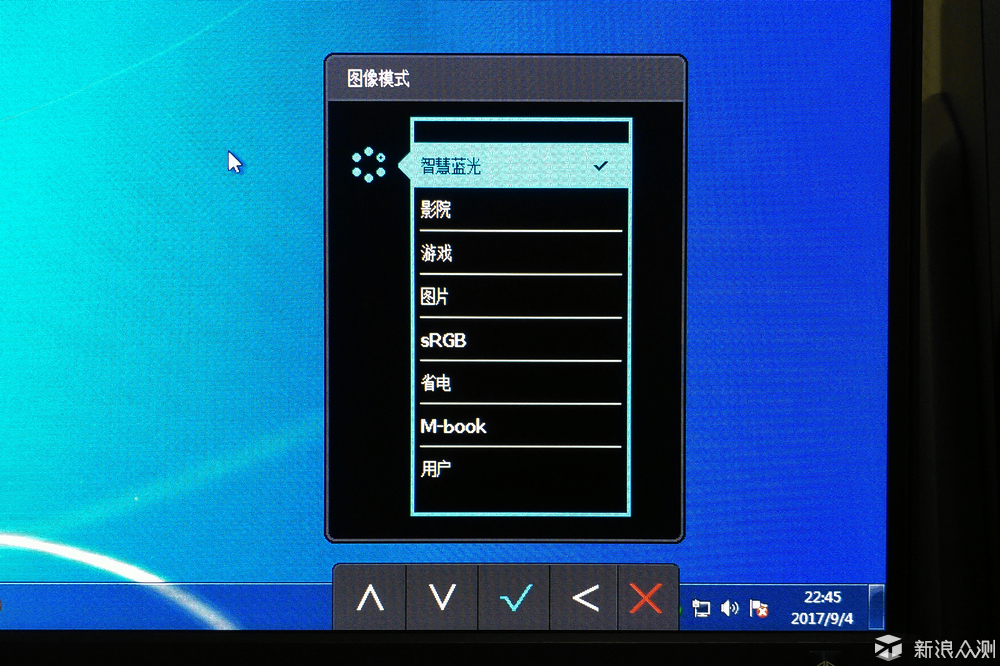
默认第三选项信号界面,可以看到有VGA(D-SUB)和两个HDMI选项,在多口输入时,切换非常有用,比如电脑和电视机,电脑和游戏机同时使用时。
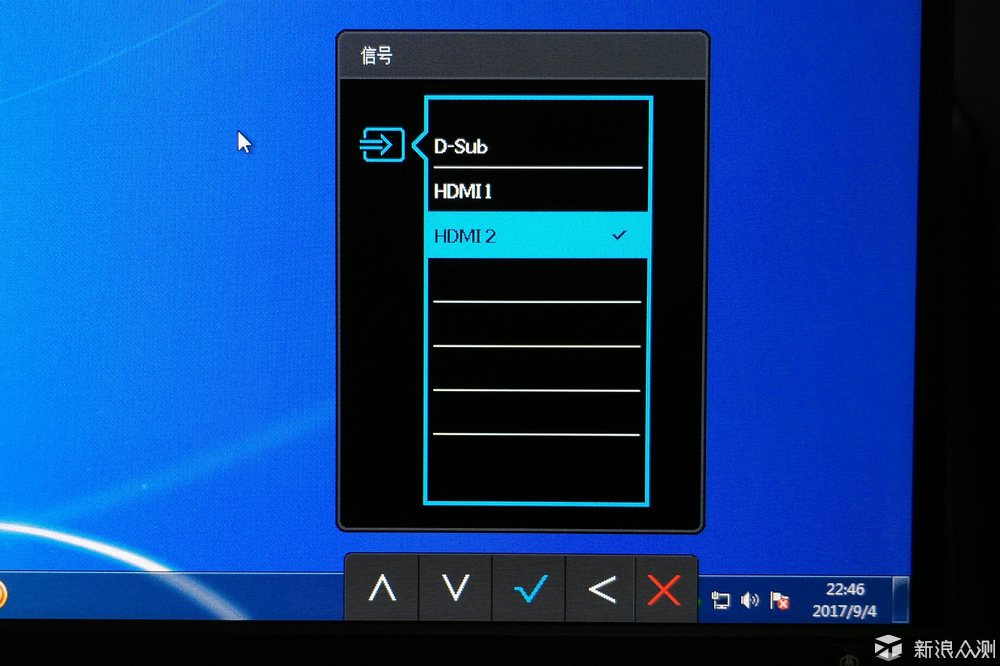
显示器最全面的设置都在菜单选项里,明基EW2775ZH菜单选项可调类别非常多,菜单很丰富。我也不一一介绍了,通过下列图片大家基本可以看个七八成。
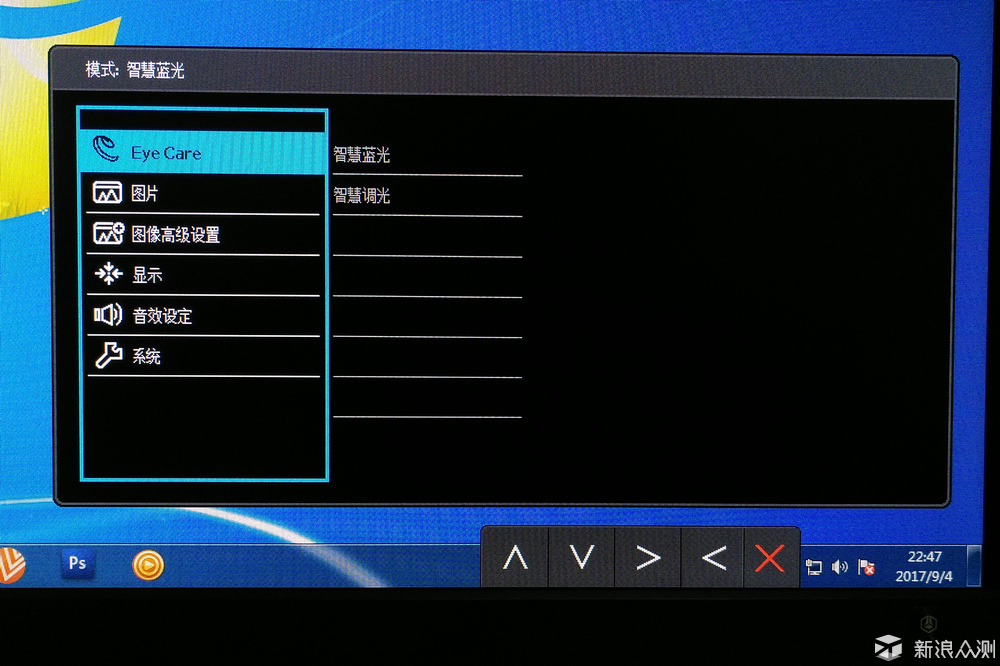
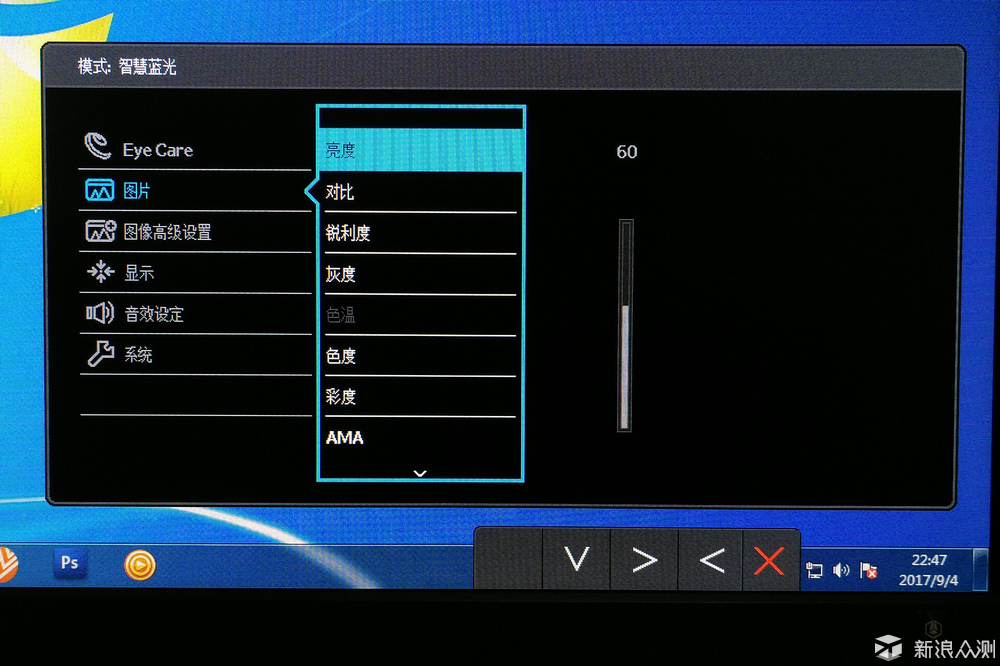
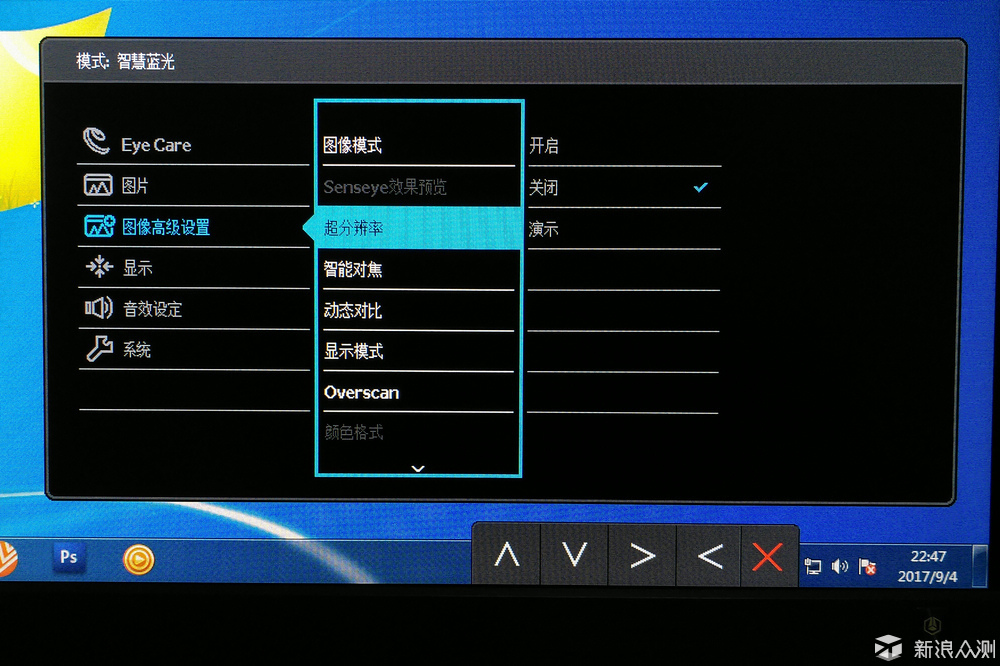
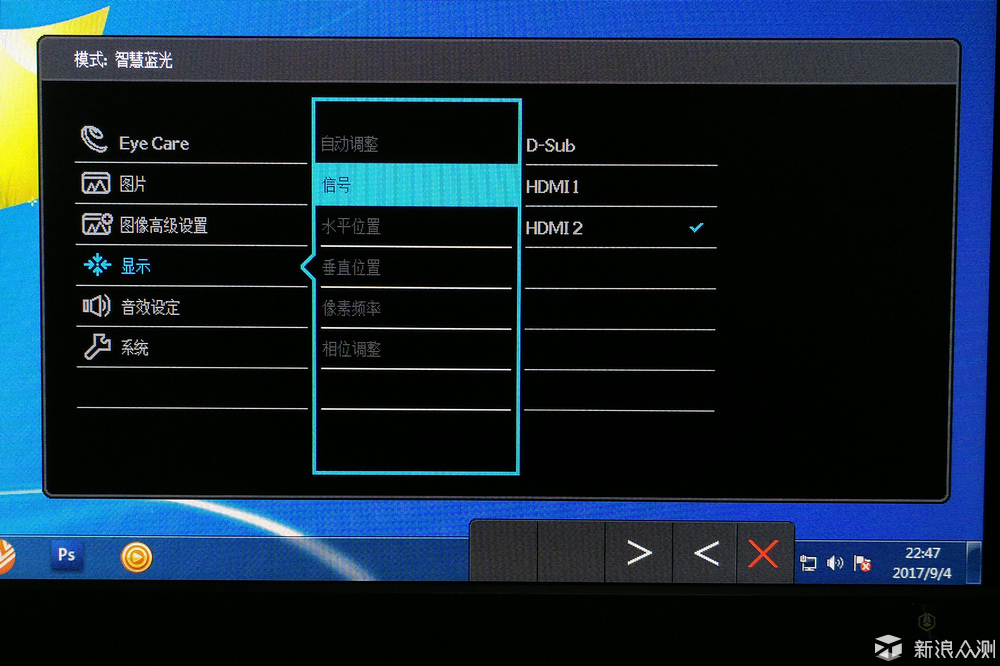

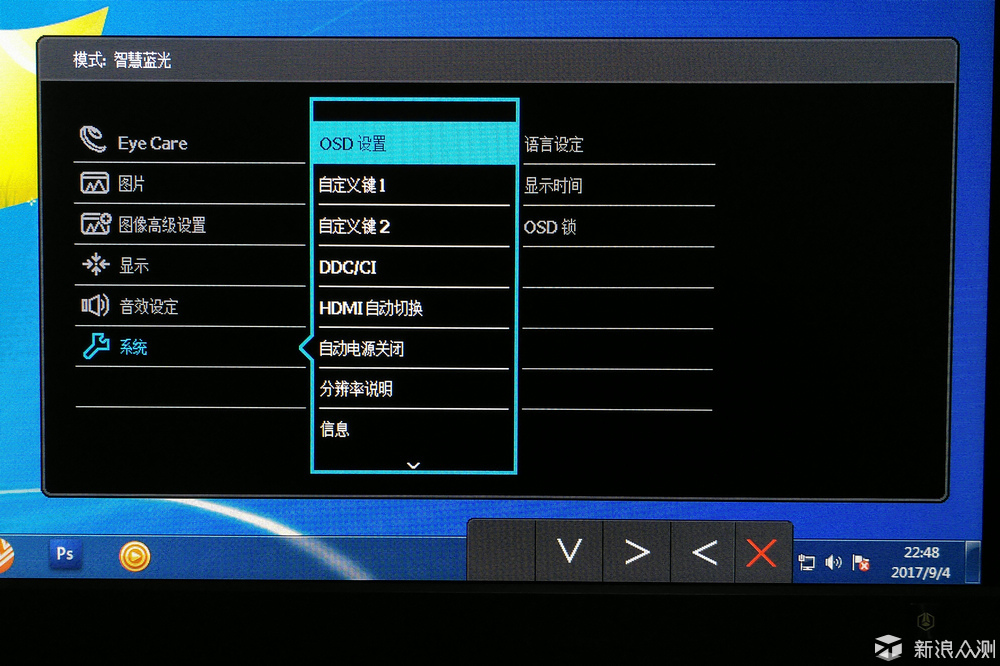
显示器测试环节都将显示器设定在智慧蓝光办公室档位,因为该档位是我们日常用的档位,如果不开启滤蓝光来测试,那么这款显示器我们买了干嘛?测试使用的单反,在同一测试环节上用的都是手动M档,一样的曝光时间和白平衡,减少对比偏差。
1、窄边框测试。这两年,新出的主流显示器都以窄边框作为卖点之一,窄边框的好处前面也介绍了,组多屏时有优点。颜值高了,平时使用其实差别并不大。
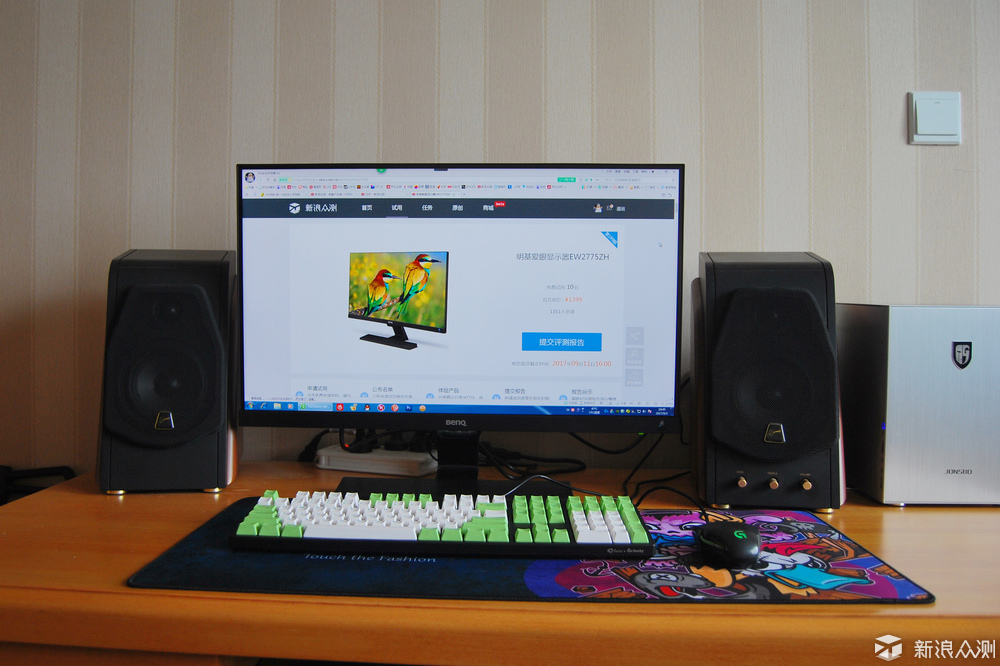
看下明基EW2775ZH和也是以窄边框作为卖点优派VX2776显示器窄边框对比图吧,抛开外沿的边框不说,内屏的黑边明基这款显示器窄了不少。

2、可视角度测试。显示器的测评就不得不提到可视角度的问题,“远古”时期的CRT显示器,都是凸面的,发展到了直角平面,可以让可视角度增加不少。现在到了液晶显示屏的时代,不同的面板和技术造成了可视角度的差别,我们来看下这款明基AMVA+面板表现的可视角度如何,下图是正常的直视角度。

左侧大角度:

右侧中等角度:

俯视中等角度:
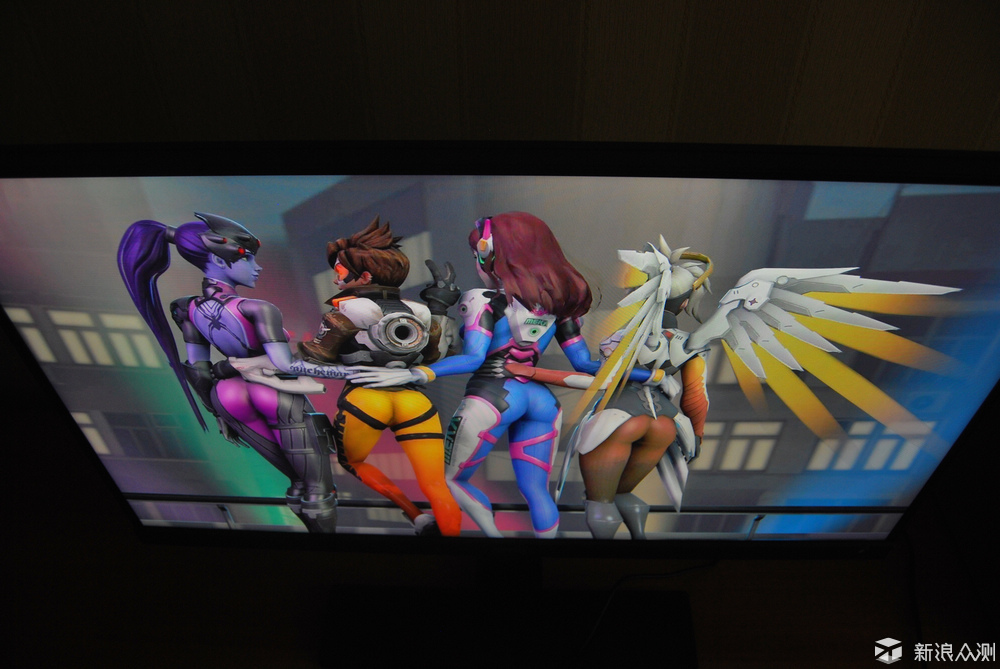
仰视中小角度:

小结:和大部分屏幕一样,从侧面看,画面展示无问题,左右和俯视光线稍微会减弱,仰视情况下,画面会更亮一些。
3、灰度测试。灰度是显示器从白到黑的展现的能力,我们看实拍样张,看起来黑蒙蒙一大片了(跟相机参数设置有关),实际体验是左上角3-4格的确是分辨不清了,已经黑成一片,其他每格的灰度还是可以分辨的。
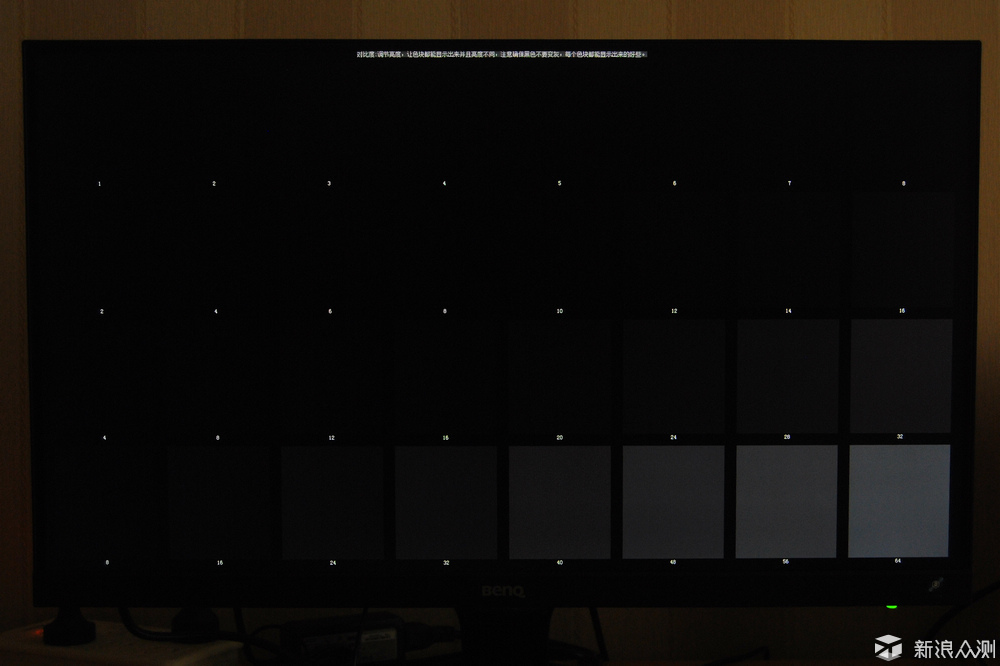
对比度0-10和91-100,照片上难以分辨,实际肉眼观察也是变化细微。
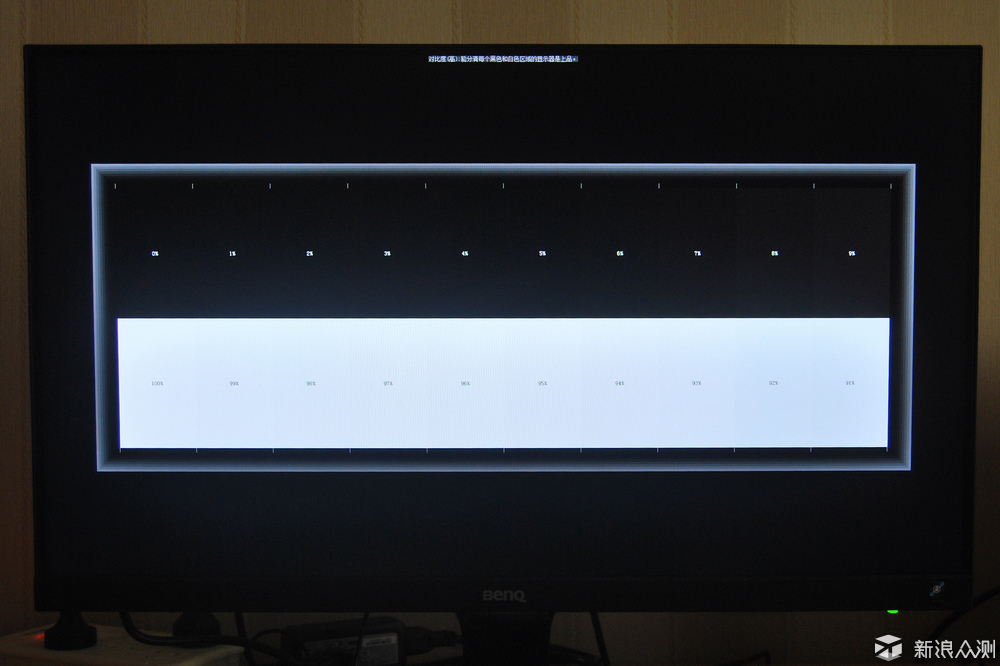
256级灰阶图,如图所示,相对还是比较明显的。这边要注意,如果屏幕亮度调的高,那么暗色部分相对比较清晰分辨,高亮部分要难以分辨一些。如果屏幕亮度调的低,那么高亮部分相对比较清晰分辨,暗色部分要难以分辨一些。
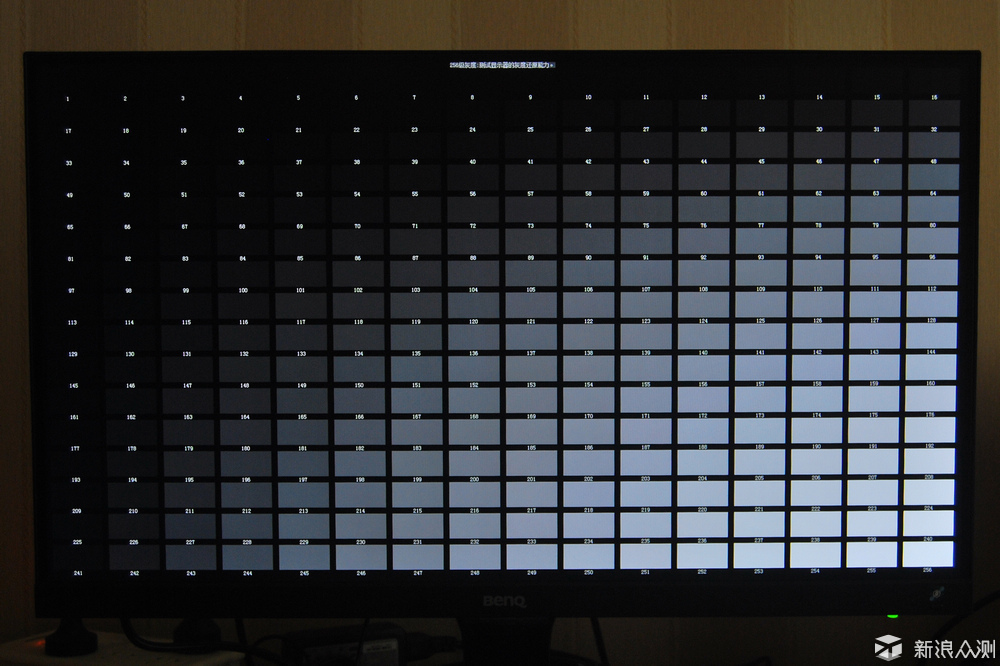
全黑图片下的屏幕表现,这里我被惊艳到了,没有漏光!!
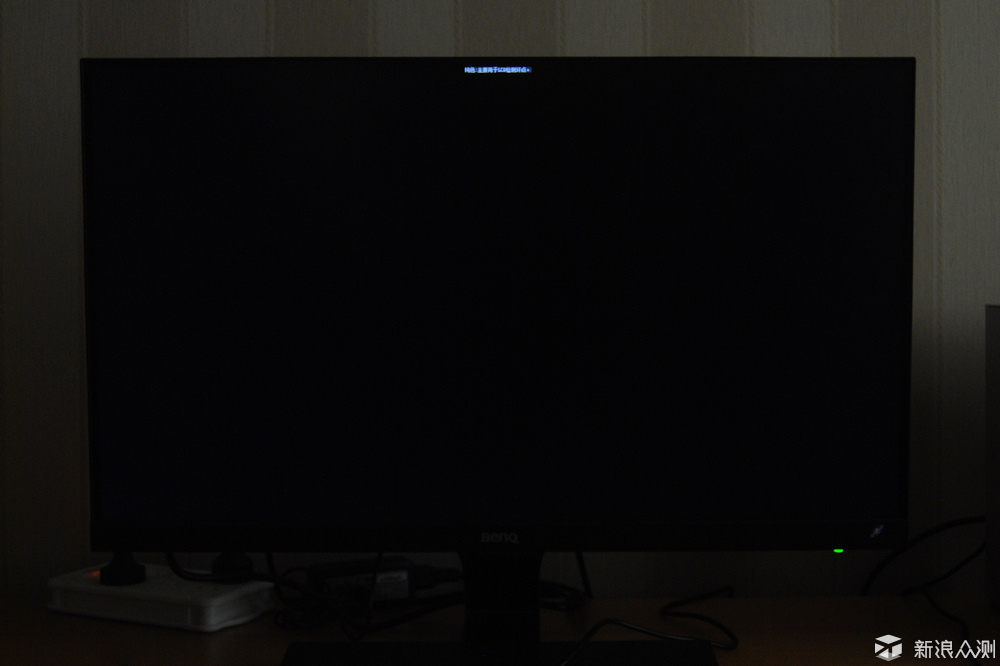
可以和优派VX2776显示器对比下,同样的舒适亮度下,两个屏幕在黑色背景下的表现,可以看到优派这台显示器在左下角有漏光,其实我这台优派显示器的漏光问题不严重,在此只能说是我手边这台明基EW2775ZH在漏光问题控制上表现的更好。

4、色彩测试。色彩测试上,我对相机设置了一样的参数进行取样,所以在高亮一些的颜色下(如黄色,绿色,白色),可能有些过曝。下图左侧均为明基EW2775ZH显示器实拍,右侧为原图。
红绿蓝:
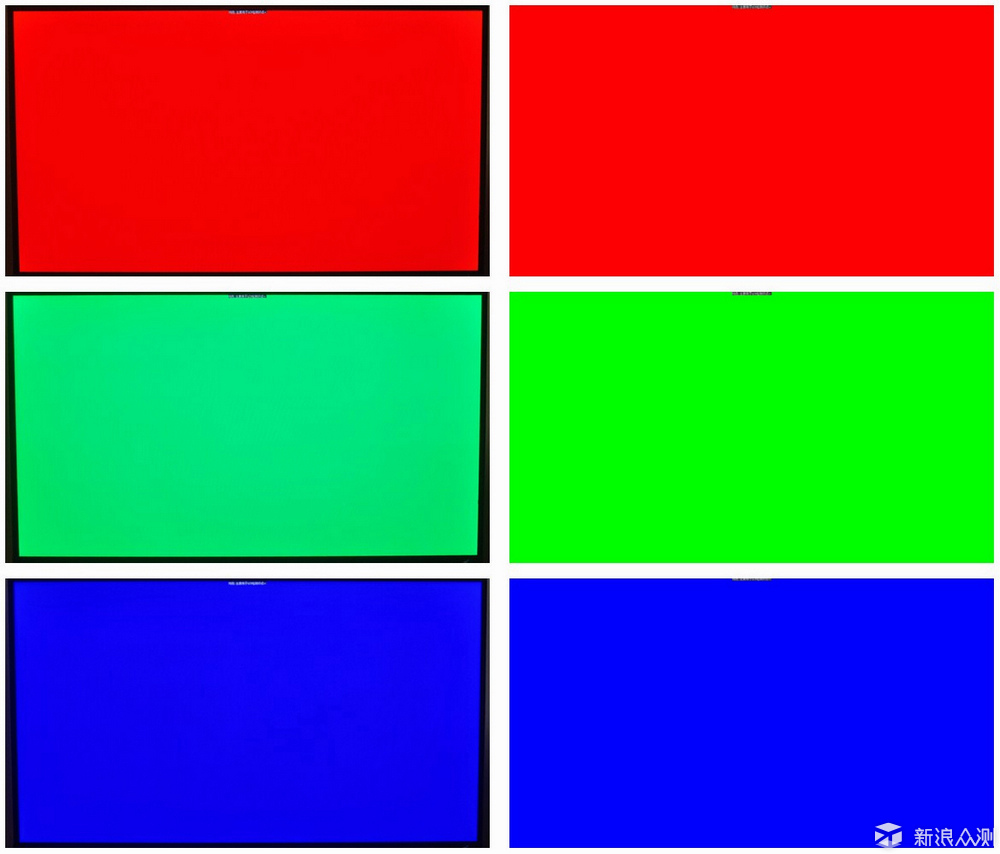
黄紫白:
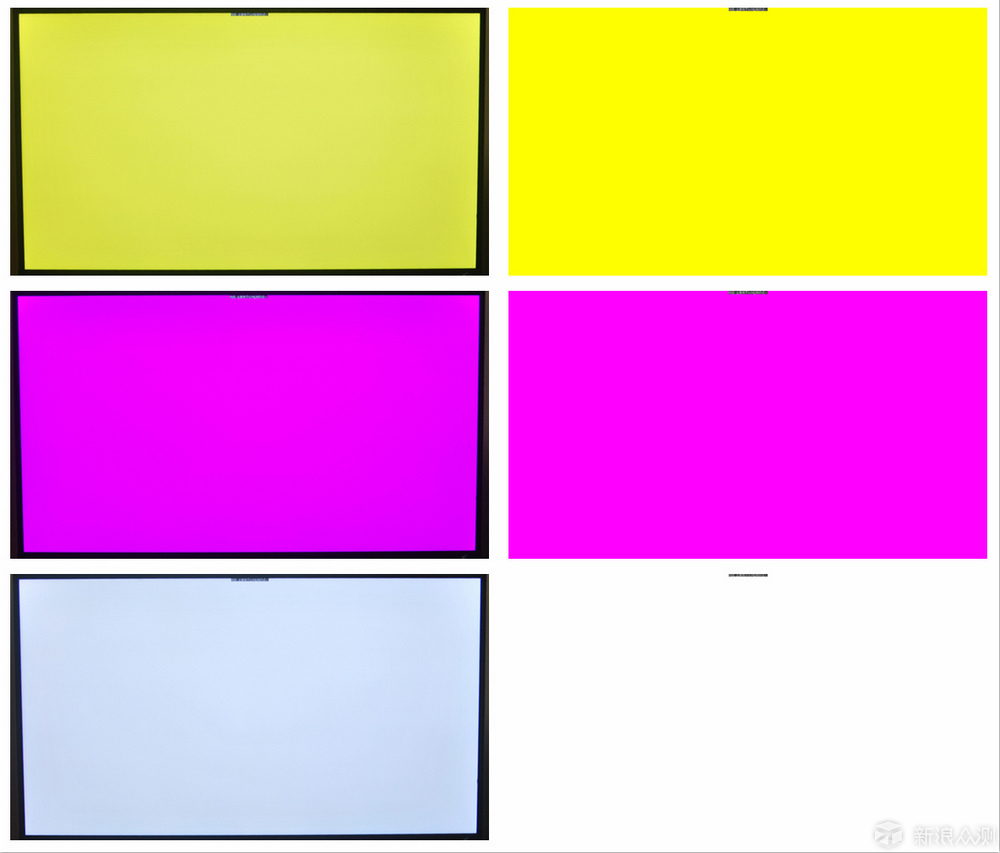
色彩灰度过渡:
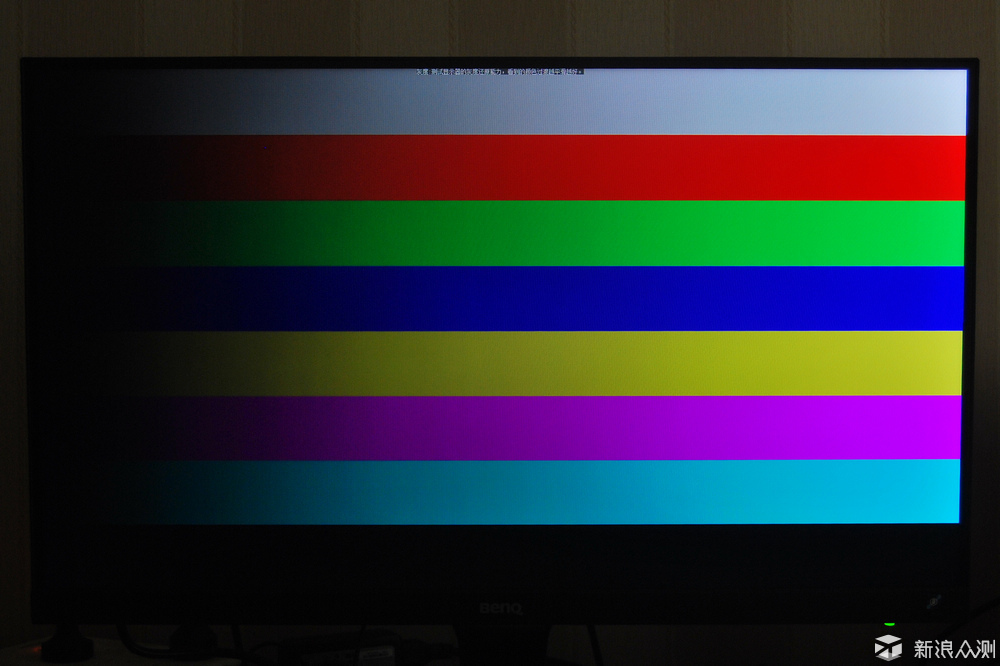
色彩艳丽通透样张,色彩艳丽度不错,透光也可以,在色彩衔接过渡的时候,显得有些不稳。(过渡直线上不够平直)
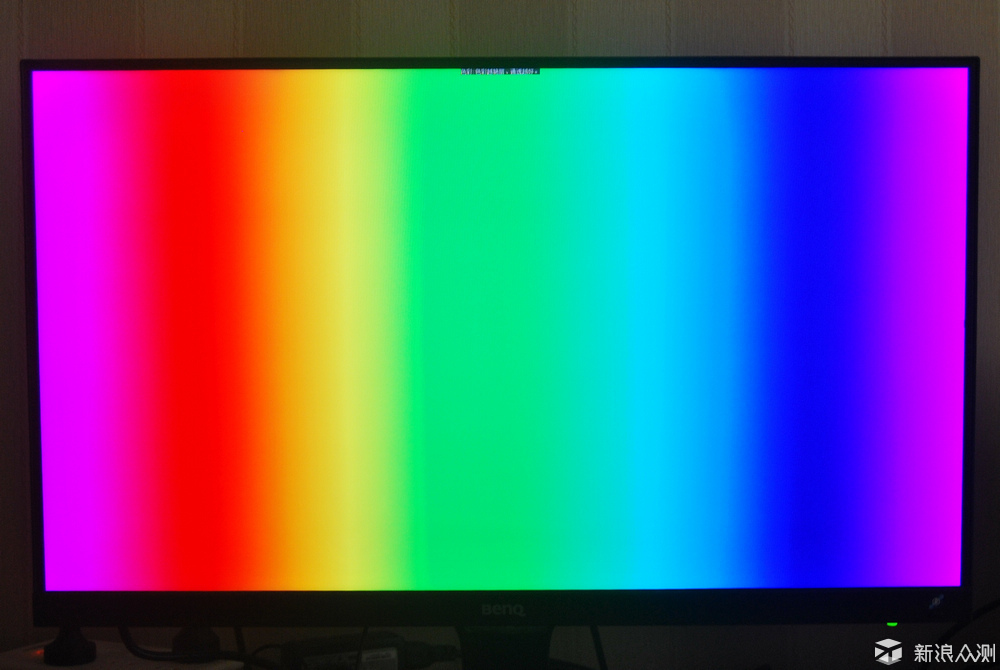
5、高清测试。其实用4K来测试1080P显示器并不科学咯,这边主要还是考虑到多一些测试来提高大家对明基这款显示器的认知,所以选用了三张侧视图,图一是分辨率测试,可以从蓝色箭头方向,看到显示器在1080P高清表现下是过关的。红色箭头是4K测试,已经不能通过测试了。
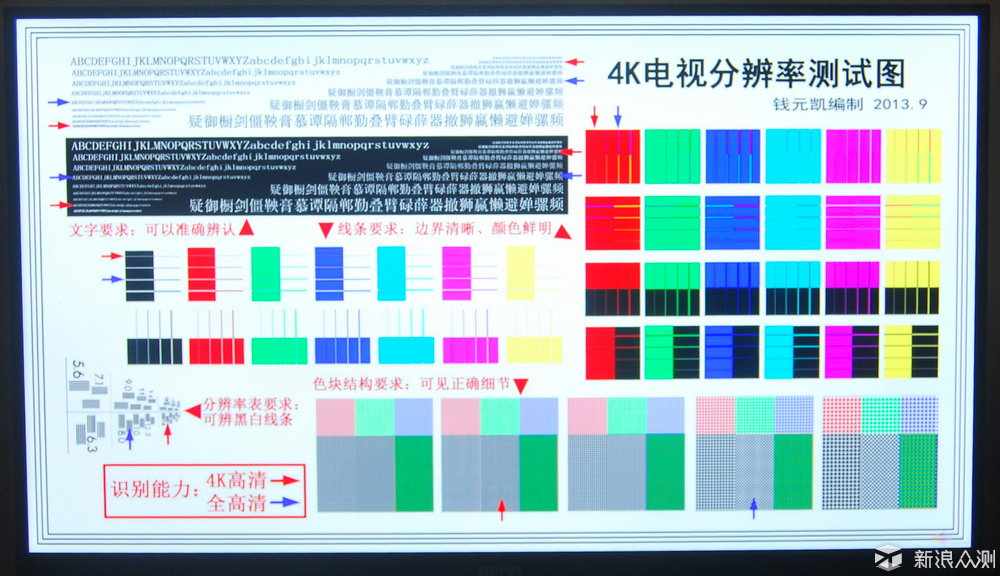
色彩表现从测试图上看,蓝色部分,红色部分的三角比较明显,黄色绿色部分三角稍微有些混杂。色球上看,层次感都还可以。

影调层次图实拍样张,因为是照片形式了,有些失真。实际体验跟灰阶测试环节差不多。

6、静态样张展示。我说的难点再次遇到了,就是实拍的显示器样张图,因为照相机的原因,和真实的体验有了一定的差距。显示器真实的展现,要比图上的差别小的多,这也就是显示设备测试时候的最大问题,实验的误差,展示的误差。
样张一:

样张二:

样张三:

样张四:

7、智慧蓝光四种模式。智慧蓝光一共有标准、娱乐、办公室、暗室四种环境设定,给我的感受是滤蓝光由弱至强,暗室是滤蓝光最强档。而且四种模式画面亮度由强变弱,大家看实测图片。(相机参数固定)
对比图片一:

对比图片二:

8、静态样张对比展示。因为第6点测试中遇到的麻烦事,没办法正确体现出明基显示器的图片显示效果,所以这次加入了优派VX2776(未开启滤蓝光)来进行一下对比。
样张一:
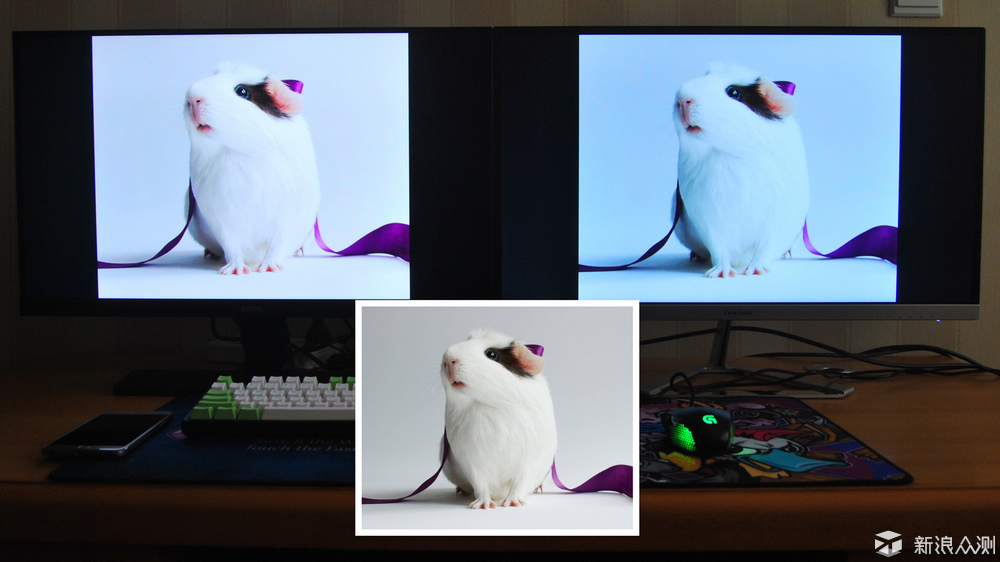
样张二:

样张三:

样张四:

可以看到,即便是开启了智慧蓝光,明基EW2775ZH显示器对比优派显示器和原图也是没有明显的色差,对比两台显示器的效果,明基EW2775ZH显示器偏暖色一些,优派这款偏冷色一些。
9、视频播放对比测试。在静态样张对比中已经发现两款显示器的偏色情况,在视频播放里,大家可以更清楚的看到,通过三段视频的对比,看看明基这款显示器是否讨好你的眼睛?
在27寸屏幕下观影的体验,必然是美妙的。对比19寸,23寸这两种规格的屏幕,27寸屏幕有更大的显示面积,带来的观影体验提升是明显的。16:9的屏幕比例跟目前主流电影显示有更好的兼容。

在智慧滤蓝光和智慧调光双重保障下,长时间的观影让眼睛感受到的疲劳感更小。显示器自带的喇叭更多的是让办公电脑有了一个发声的基础保障,音质什么就无从谈起了,听个响声吧。想要更好的声音体验,还是上桌面音箱更靠谱些。

游戏表现方面,可能从小屏幕升级到大屏幕的话,刚开始会有些不适应,主要是摆头的幅度带来变化,建议可以先摆远一点,像我本来就是大屏幕的话,可以很好的过渡,基本不会有什么不适应。

在办公的文档处理方面,如果从小屏幕提升到大屏幕,那么就基本可以完美的双开文档了,此时将智慧蓝光调整为办公或者暗室,可以让文档的黑白光线对眼睛的刺激影响大大的降低。

1、智慧蓝光+智慧调光:做到了,并做细了。明基爱眼三代的滤蓝光技术,加入了手机常规功能“自动亮度”,其实显示器比手机出现的早,手机出现自动亮度很久了,大家似乎都忘记了显示器也需要自动亮度的存在,这不是新技术,是人性化在产品上的拓展。相信大家有从暗光环境到太阳下使用手机的体验,手机的自动亮度功能在有些手机上会显得不自然,亮度变化不够平缓,明基显示器的智慧调光做到了平缓的亮度变化,让眼睛很舒服,所以这个功能我想说,明基做到了,并且做细致了。至于闪屏这个问题,其实近些年的显示器做的都不错了,用个手机对显示器拍摄都不会有明显的波纹了,如果你的显示器还存在这类现象的话,那真的要抓紧换换了。
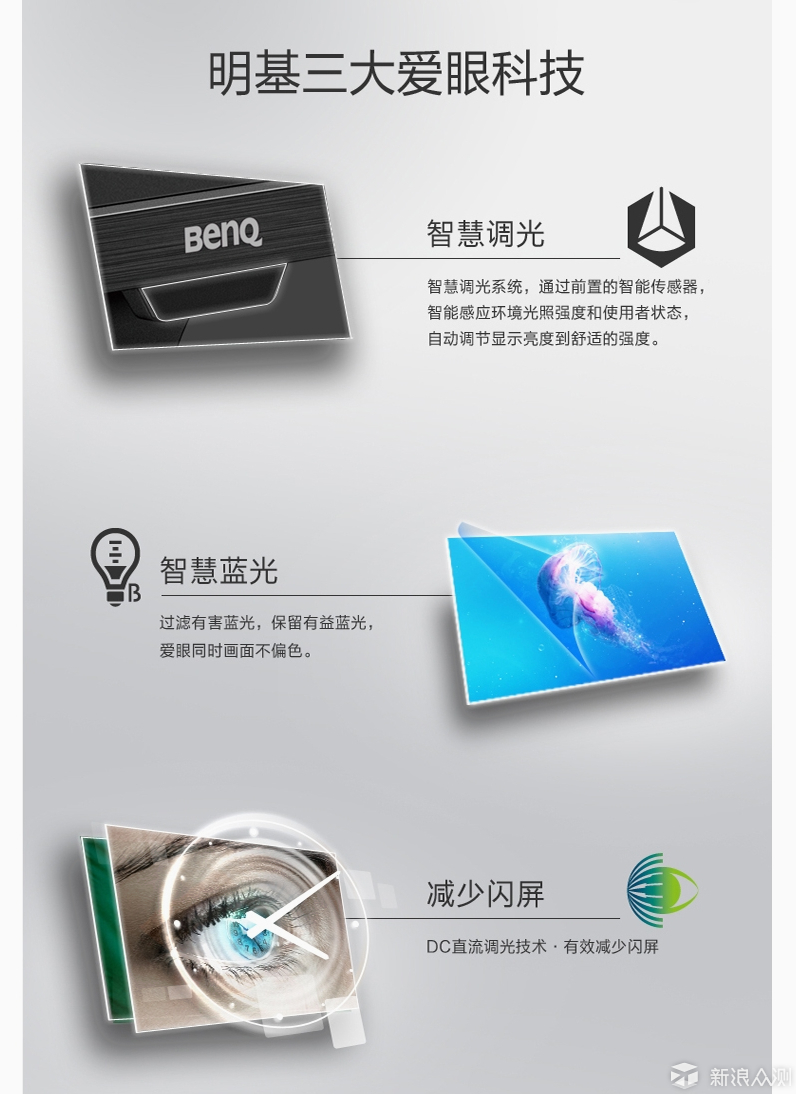
2、窄边框的成熟和拉丝镜面工艺的结合。明基EW2775ZH显示器主打护眼,甚至没有过多地去宣扬她的窄边框工艺,大家都在做窄边框,那明基也做呗,大家做了“窄边框”都在宣传,可是明基倒是没有宣传这个卖点,因为有“护眼”这个更抢眼的优势所在吧。显示器在外观上的用料没有采用金属,而是将拉丝和镜面工艺娴熟地运用到显示器的外壳上。
3、显示器的背部理线没有照顾到位。其实明基这款显示器的厚度已经不算薄了,但是还是用了外置电源,功率看起来也并不是很高,外置的比较占用桌面的空间,显示器背部的接线口出来,电源线和HDMI线也没有走线槽可以安置,所以显示器的背部理线相对就比较难处理了。

4、显示器支架可否增加功能性?就像文中提起的,能否增加文具凹槽,增加手机支架等等功能。
5、支架的缺憾。目前一些高阶的显示器,都配有一个可升降甚至可旋转的支架,用来调节显示器的高度,达成和眼睛的高度适配(显示器屏幕上端水平线须与眼睛保持在同一水平面)。明基显示器在一些高阶产品上也运用了这类支架,估计考虑到EW2775ZH的定位,这款显示器并没有配备。显示器屏幕底部距离桌面有11厘米的距离,稍微有些高,如果搭配的桌面和座椅高度不可调的话,那可能会形成一些不适,既然屏幕不可调高度了,建议使用可调高度的电脑椅。(我是可调高度的电竞椅,毫无压力)
通过对明基EW2775ZH显示器一周多的使用,让我喜欢上了这个具有智慧滤蓝光和智慧调光功能的27寸大屏幕,特别是在白天光线明亮时,在深夜浏览网页时,显示器的智慧调光非常贴心。这次是众测试用,如果下次有朋友在千元价位上向我咨询显示器购买意见时,这款明基EW2775ZH必然是我推荐的款型,选择显示器,毕竟是“眼睛”说了算。